TP-Link无线路由器设置密码
现在,无线路由器的使用变得越来越普遍,Internet上的人数很少。如何保护自己的无线网络安全?定期修改路由器的密码,使用复杂的密码和复杂的加密方法是非常必要的。本文将介绍如何设置和修改TP-Link路由器的登录管理密码和无线Wi-Fi密码:
登录密码设置
在TP-Link路由器的出厂时设置的登录帐户和密码均为admin。建议用户使用后尽快对其进行修改,因为默认的管理登录帐户密码非常不安全,并且TP-Link路由器的Web登录密码修改方法如下:
1、登录Web管理界面:在浏览器中输入192.168.1.1 ---->输入默认帐户和密码admin ---->单击“确定” ,登录到TP-Link路由器的Web管理界面。 (192.168.1.1无法打开?单击以阅读:TP-Link路由器192.168.1.1无法打开解决方案)
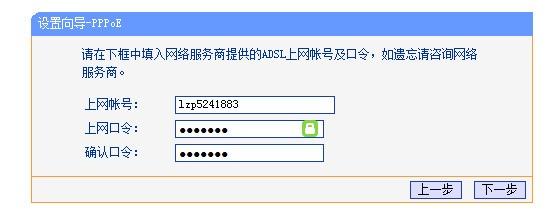
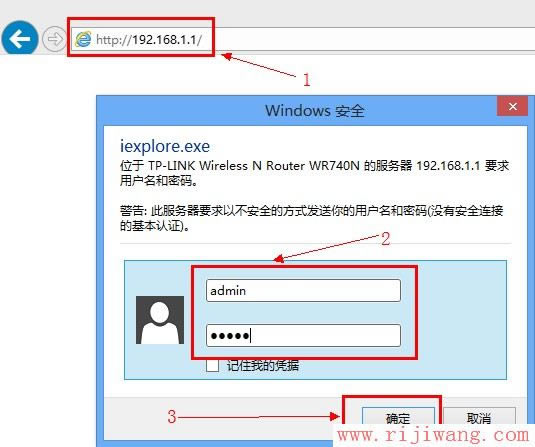
2、修改登录密码:单击“系统工具” --->单击“修改登录密码” --->在“原始用户名”之后和“原始密码”后输入原始默认用户名admin原始登录密码admin,在“新用户名”之后输入新的Web管理用户名,在“新密码”后输入新的登录密码,然后在“确认新密码”后输入刚输入的密码- ->单击“确定”,路由器此时将自动弹出一个登录对话框,只需使用新的用户名和密码登录即可。

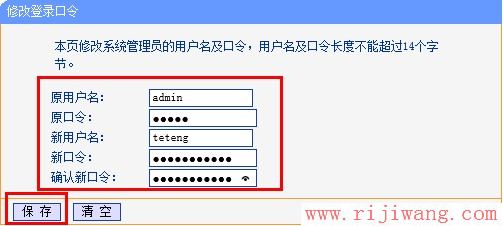
无线Wi-Fi密码设置
1、输入“无线安全设置”:在TP-Link路由器的管理界面上单击“无线设置” ---->,然后单击“无线安全设置”。
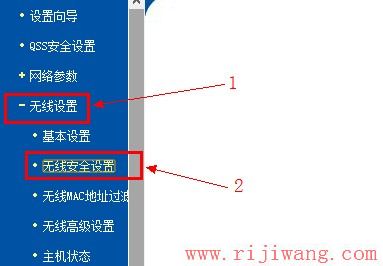
2、设置/修改无线Wi-Fi密码:在“ PSK密码”后输入无线Wi-Fi密码---->单击底部的“保存”按钮---->单击以保存,出现“重新启动”路由器提示,单击“重新启动” ---->单击“重新启动”,将弹出一个对话框,单击“确定”,新设置的Wi-Fi密码将在重新启动完成后生效。此外,您还可以在此处设置无线Wi-Fi加密方法。建议您选择WPA-PSK / WPA2-PSK AES加密方法(与其他加密方法相比,此加密方法最安全)。
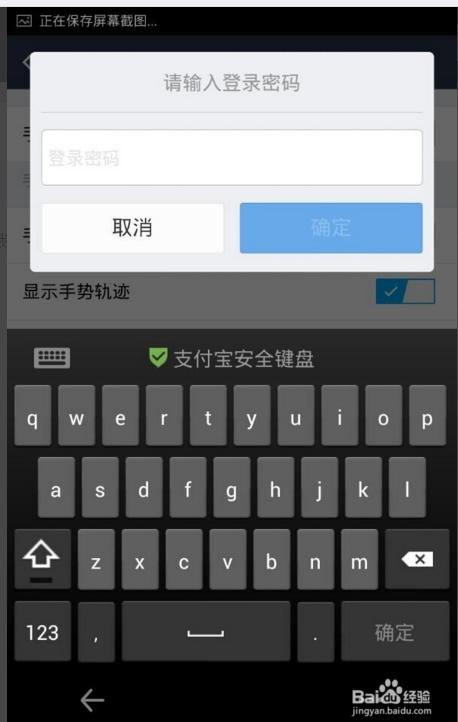
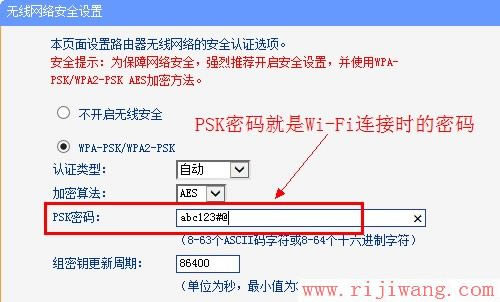
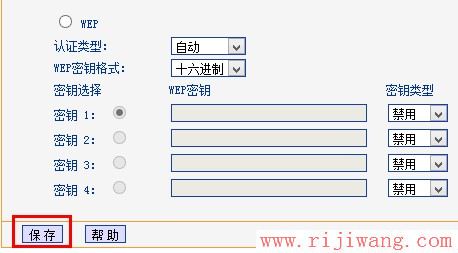
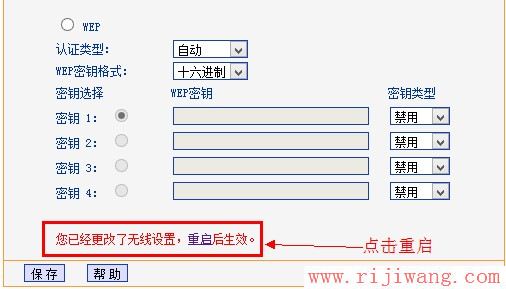
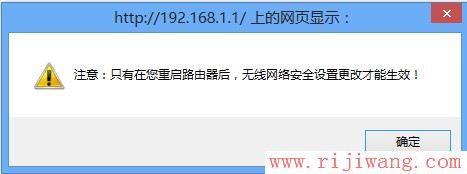
本文来自本站,转载请注明本文网址:
http://www.pc-fly.com/a/tongxingongju/article-343151-1.html
……